Ce n’est pas souvent que je parle de consoles modernes sur ce blog, et pourtant je joue aussi à des jeux récents, et je rencontre donc aussi les problèmes des joueurs d’aujourd’hui. Histoire de rester dans le sujet de la bonne ventilation de nos machines préférées, le tuto du jour concerne la Sony PlayStation 4 Pro et couvre les points suivants :
- Remplacement du disque dur 500 Go d’origine par un disque SSHD hybride de 2 To
- Installation d’un ventilateur Nidec neuf à la place de l’ancien
- Renouvellement de la pâte et des pads thermiques d’origine
- Vidéo comparative du bruit de la machine avant/après
L’objectif étant de rendre l’expérience de jeu plus agréable avec une console qui a plus d’espace disque, réduit les temps de chargement et tourne en silence même sur les jeux les plus exigeants.

Comme d’habitude pour les tutos lisez bien en entier avant de vous lancer, histoire d’être sûrs que vous voulez vraiment le faire car pour réaliser certaines étapes il faut aller assez profond dans le hardware. Les risques d’endommager le matériel ne sont pas négligeables si vous faites un faux mouvement et je ne pourrai être tenu pour responsable !
Si vous avez déjà monté un PC une fois dans votre vie, ça va bien se passer, rassurez-vous !
Shopping List
Commençons par lister le matériel indispensable pour que tout se déroule sereinement. Le matériel requis est spécifié pour chaque partie,
Disque SSHD
Si c’est seulement le disque que vous changez, ça ira très vite :
- 1 disque SSHD FireCuda ST2000LX001
- 1 clé USB d’au moins 2 Go avec le fichier d’installation du système d’exploitation
- 1 tournevis cruciforme Philips T0

Ventilateur / Pâte thermique
Pour changer le ventilateur il est nécessaire de démonter la carte mère de la console, et donc de détruire au moins la pâte thermique du processeur. Il est donc nécessaire de la remplacer.
- 1 ventilateur PS4 Pro Nidec G95C12MS1AJ-56J14
- 1 tournevis de sécurité Torx T8 (percé)
- 1 tournevis cruciforme Philips T0 comme pour le disque
- 1 pâte thermique Arctic MX-4
- 1 duo « Cleaner/Purifier » ArctiClean pour nettoyer la surface
- 1 couteau d’ouverture en plastique (souvent fourni dans les kits de démontage de smartphone)

Concernant les pads, il n’est pas obligatoire de les changer mais cela permet d’améliorer la performance du refroidissement.
- 1 plaque de pad thermique Arctic 1.0 mm et 1 cutter pour la couper correctement
Assurez-vous d’avoir un plan de travail propre, bien éclairé, avec des ustensiles pour enlever la poussière et des chiffons humides sans détergent pour nettoyer l’intérieur de la machine.
Voilà, maintenant passons à la pratique !
Disque SSHD
Notez que lorsque vous changez le disque dur de la console si vous souhaitez conserver les sauvegardes des jeux, exportez-les sur une clé USB ou copiez-les dans le cloud si vous êtes abonné PS+. Vous pourrez ainsi retrouver toutes vos sauvegardes une fois le formatage effectué, il vous faudra par contre réinstaller/re-télécharger les jeux.

Pourquoi ce disque en particulier ? Le SSHD FireCuda ST2000LX001 est un disque 2,5 pouces de 2 To qui est au format adéquat pour remplacer celui d’origine et permet de quadrupler l’espace disque souvent limite après plusieurs années d’installations diverses, ou simplement en utilisant le format dématérialisé. En général les disques Seagate ont une mauvaise réputation en terme de fiabilité mais ce sont les seuls à proposer de l’hybride à ce prix et cela reste infiniment plus abordable que le SSD sur ce type de volume.
La technologie hybride alliant une mémoire flash et un disque dur permet de créer un cache au fil de l’utilisation qui améliorera les performance de lecture sur les données les plus demandées. Lorsqu’un jeu est souvent utilisé et que les données de chargement d’un niveau par exemple seront en cache, on peut avoir des gains substantiels de temps de chargement. Vous pouvez observer les benchmarks PS4 de Digital Foundry sur ce modèle ne particulier.
Pour ma part j’ai pu constater effectivement une nette amélioration sur certains jeux comme Horizon Zero Dawn ou Diablo III après plusieurs sessions de jeu.
Préparation de l’installation
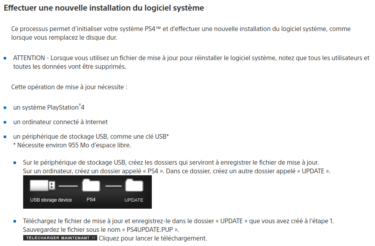 Commencez par vous rendre sur cette page et cherchez la section « Effectuer une nouvelle installation du logiciel système » tout en bas, le lien pour télécharger la dernière version de l’OS de la console s’y trouve.
Commencez par vous rendre sur cette page et cherchez la section « Effectuer une nouvelle installation du logiciel système » tout en bas, le lien pour télécharger la dernière version de l’OS de la console s’y trouve.
Attention car il y a plusieurs liens sur la page avec des sections qui se ressemblent et le fichier que vous cherchez est bien celui qui sert à faire une nouvelle installation et non une simple mise à jour.
Copiez simplement le fichier « PUP » sur une clé USB en respectant l’arborescence suivante : USB > PS4 > UPDATE > PS4UPDATE.PUP et vous n’avez plus rien d’autre à préparer pour l’installation.

Remplacement du disque
Rien de plus simple. Débranchez tout et retournez la console sur le dos. À l’arrière vous devriez voir ceci :
Le cache à gauche peut être dé-clipsé. Si cela vous inquiète sachez que ça ne remet pas en cause la garantie de le retirer.
Ensuite retirez la grosse vis T0 avec un tournevis Phillips et tirez sur le rack pour l’extraire délicatement.
Ensuite vous pouvez le retourner et desserrer les 4 vis T0 qui maintiennent le disque dans le rack.
Placez le disque FireCuda à la place en prenant soin de placer dans le bon sens et remettez les vis.
Réintégrez le rack à sa place et voilà, c’est fini ! Reste maintenant l’installation.
Installation de l’OS
Démarrez la console avec la clé USB préparée précédemment insérée — un port USB est présent à l’arrière si votre clé USB ne passe pas dans la fente à l’avant — et une manette DS4 branchée en USB.
Validez et si le système détecte votre fichier placé au bon endroit, on vous proposera une initialisation :
L’installation ne devrait pas prendre très longtemps, laissez faire jusqu’à ce qu’on vous redonne la main.
La console va redémarrer plusieurs fois. Enchaînant les phases d’installation et de formatage.
Restez tout de même à suivre ce qui se passe histoire de voir à quelle étape ça plante si l’installation foire, on ne sait jamais !
Vous devriez retrouver la main à ce moment là :
Vous pouvez alors vous connecter à votre compte, refaire vos réglages et constater par vous-même le nouvel espace disque qui s’offre à vous !
Si vous rencontrez des soucis de freeze ou d’accès disque lents suite à l’installation, repassez un coup de reconstruction de la base de données ou « rebuild database » pour remettre ça d’équerre. c’est de toute façon à faire régulièrement pour garder le système en bonne santé.
Ventilateur et pâte thermique
Là c’est du sérieux, on va jouer au docteur ! Pour rappel le fait de changer le ventilateur implique nécessairement de refaire au moins la pâte thermique du CPU, donc préparez-vous en conséquence !

Il y a deux types de ventilateur que l’on peut trouver dans une PS4 Pro, soit le modèle Delta KSB1012H, soit le Nidec G95C12MS1AJ-56J14. Ce dernier est généralement considéré comme plus silencieux que le Delta mais ça n’est pas une règle universelle.
Par exemple en ce qui me concerne ma PS4 Pro Day One avait un Nidec et ça ne l’a pas empêché de faire un bruit d’avion une fois que les années eurent raison des roulements du ventilateur et asséché la pâte thermique.
Démontage de la console
En ouvrant la console vous allez devoir retirer les caches qui constituent la garantie donc réfléchissez bien avant de vous lancer ! La première étape consiste à retirer la capot supérieur en tirant sur les coins à l’avant. C’est assez effrayant car il faut tirer vraiment fort pour les décrocher mais prenez bien les angles et ayez la foi…

Ramenez ensuite la capot en arrière et vous pourrez accéder à la première couche. Pour l’instant pas grand chose à voir. Dépoussiérez et continuez.

Pour retirer les vis suivantes il vous faudra votre tournevis Torx T8 percé, n’essayez surtout pas si vous n’en avez pas avec un tournevis « qui ressemble », ou vous irez droit à la catastrophe.

Retirez 3 petites vis de sécurité et 2 grandes vis traversantes, puis mettez de côté la plaque métallique de refroidissement. Gardez toujours les vis ensemble par type dans des récipients.

Ensuite retournez la console et observez l’arrière de la machine, vous devriez voir des autocollants noirs avec des avertissements concernant la garantie.
Avec une petite lame, retirez les et découvrez ainsi les vis de sécurité qu’elles cachent.
Retirez les 3 vis de sécurité de la façade arrière et tirez sur les coins pour dé-clipser le capot. Comme précédemment c’est un peu dur donc prenez votre temps et n’hésitez pas à forcer un peu.
Une fois le capot mis de côté, vous devriez voir la plaque de dissipation supérieure. Pour la retirer, cela va demander un peu de travail. Commencez par enlever les 11 vis de sécurité et les 4 vis T0 de la plaque.
Décrochez ensuite les 3 câbles connectés ci-dessous simplement en tirant dessus.

Débranchez la fiche d’alimentation du ventilateur qui se trouve ici :
Avec la plus grande précaution, délogez les 6 nappes à la périphérie de la carte mère. Des poignées en plastique bleues sont là pour vous aider à les manipuler sans les endommager.
Attention car la plus large a un système de retenue qui doit être ouvert pour pouvoir la retirer sans risque. Utilisez un couteau d’ouverture pour soulever le clapet noir et libérer la nappe.
N’oubliez pas de dégager les câble pris dans la plaque si vous en avez. Des crochets sont là pour permettre de les ranger et limiter les risque de coincement à la fermeture.
Maintenant vous pouvez retirer la plaque et mettre vraiment la console à nu !

À nouveau, retournez délicatement la machine et allons nous occuper de l’alimentation.
Vous pouvez soulever l’alimentation par les bords extérieurs, mais faites attention car elle est reliée à la plaque par une fiche encore branchée à cette étape, donc ne tirez pas trop fort.
Cette partie peut s’avérer très frustrante et non sans risque pour la console : Il faut simplement débrancher la fiche de la prise mais sur un certain nombre de consoles la fiche est très difficile à retirer. J’ai lu de nombreux retours de personnes qui ont endommagé irrémédiablement leur machine ici donc soyez patient et méthodique. Prenez la fiche par les côtés, bien à la base, serrez fort et tirez de droite à gauche jusqu’à temps que ça vienne.

Retournez à nouveau la console et maintenant attaquez-vous au bouclier du CPU. Retirez les 8 vis T0 du bouclier et à l’aise d’un couteau d’ouverture, soulevez-le.
En dessous vous trouverez les unités GPU qui entourent le CPU, ce dernier étant caché par une cale en forme de « X ». Enlevez les 4 vis T0 du « X » et retirez-le.

En dessous se trouve le cache du CPU, que vous pouvez enlever aussi vu qu’il n’est pas fixé et risque de tomber lors des prochaines manipulations.
Une fois tout celà mis de côté vous pouvez lentement soulever la carte mère et la retourner pour accéder à la surface du CPU.
Vous pouvez la mettre de côté pour l’instant, on y reviendra juste après. Surtout faites bien attention car c’est très fragile !
Remplacement du ventilateur
Maintenant que la carte mère est retirée, vous allez pouvoir accéder au ventilateur. Pour ce faire, vous n’avez pas besoin de tout enlever, retirez juste les deux vis T0 argentées qu’on voit sur la photo ci-dessous, de part et d’autre des pads thermiques surélevés.
Vous allez alors pouvoir accéder à cette dernière couche en dessous de la plaque et remplacer le vieux ventilateur par le nouveau.

Pâte et pads thermiques
Commencez par nettoyer la plaque de contact du dissipateur avec votre ArctiClean Cleaner puis Purifier. C’est une étape importante à ne pas négliger.
Si vous voulez changer les pads, préparez et découpez des petites plaques de 4 mm de côté.
Remplacez les 6 pads de la plaque en prenant soin d’avoir les zones de contact propres.
Retournez vous occuper de la carte mère, il va falloir maintenant nettoyez le CPU afin de remettre de la nouvelle pâte thermique. Cette partie n’est pas optionnelle, il faut absolument la renouveler même si vous venez de la changer juste avant !
Retirez la pâte avec un couteau en nylon, du Cleaner/Purifier et un pinceau, jusqu’à ce que la surface soit propre.

C’est un peu laborieux mais l’idée est d’avoir une surface de contact nickel avec la plaque de dissipation.
Faites un pattern en croix avec une très faible épaisseur de pâte puis replacez la carte mère à sa place en veillant à faire l’application du CPU contre la plaque de dissipation en une fois en sans à-coups.

Ensuite nettoyez les unités GPU et replacez la cale en « X » en vissant un petit peu dans chaque angle pour bien équilibrer le serrage.
Nettoyez ensuite le bouclier et replacez les pads si vous le souhaitez, les emplacements des pads sont indiqués par des petits picots afin de les repérer.
Il y a 8 pads à changer, qui font aussi dans les 4~5 mm.
Remettez en place le bouclier en veillant au bon comportement des pads lors de la mise en place, puis revissez tout.
Retournez la machine et rebranchez l’alimentation, nettoyez bien toute la poussière qui pourrait rester au passage.
Remontage
Retournez à nouveau l’ensemble et replacez la plaque intermédiaire, revissez tout, reconnectez les 3 câbles à embout métallique, rebranchez les nappes bleues, refermez la cale sur la grande nappe et rebranchez la fiche d’alimentation du ventilateur. Enfilez les câbles dans les ergots prévus à cet effet pour les ranger.
Refermez ensuite la capot par clip sous la pression, et revissez la façade arrière.

Retournez la machine et remontez les vis de sécurité et la plaque conductrice. N’oubliez pas les 2 vis traversantes.
Ensuite refermez le capot supérieur en pressant les angles jusqu’au clip.

Enfin remontez le rack du disque dur et replacez le cache. Voilà, c’est terminé !
Comparaison avant / après
En ce qui me concerne le résultat a été spectaculaire ! Pour vous donner un aperçu j’ai pris des captures vidéo sur Diablo III, qui est un jeu 60 FPS considéré comme « uncapped » pour la console, cette dernière se met alors dans un mode de charge qui provoque en général de fortes poussés de la ventilation.
Enfin on va pouvoir charcler au calme !!!
Dans les deux cas le disque Blu-ray de la console était à l’arrêt, la température ambiante et le temps d’allumage de la console étaient similaires, l’environnement sonore identique. Jugez par vous mêmes :
Au final entre le gain de temps de chargement lié à la technologie SSHD, le gain d’espace disque et le silence remarquable pendant les phases de jeux, ce petit coup de frais sur la PS4 valait totalement le coup, j’en suis ravi !









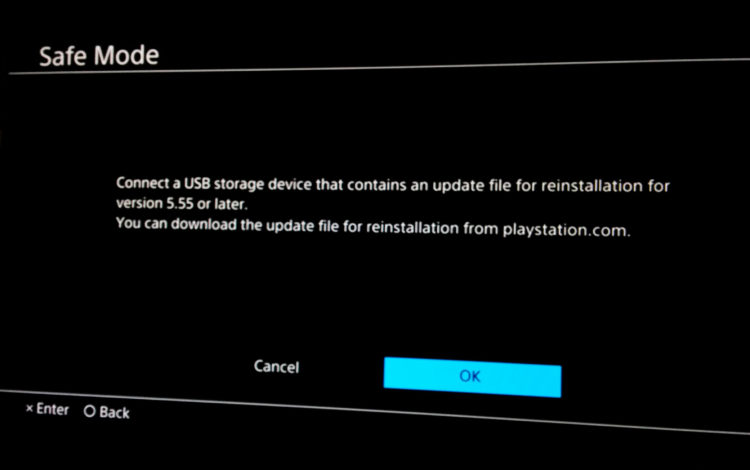
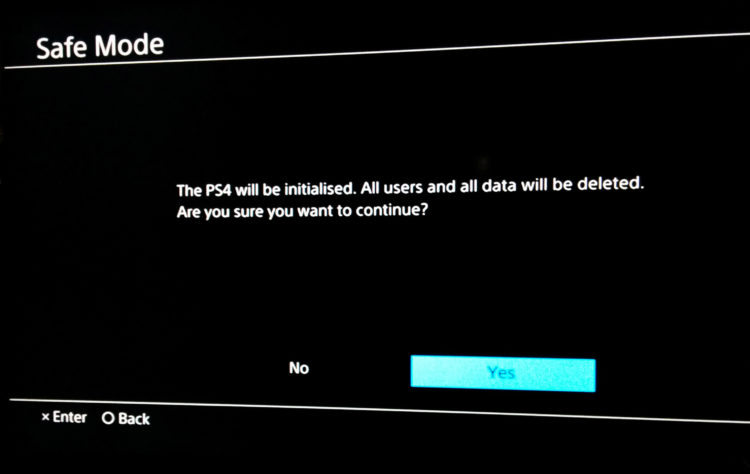
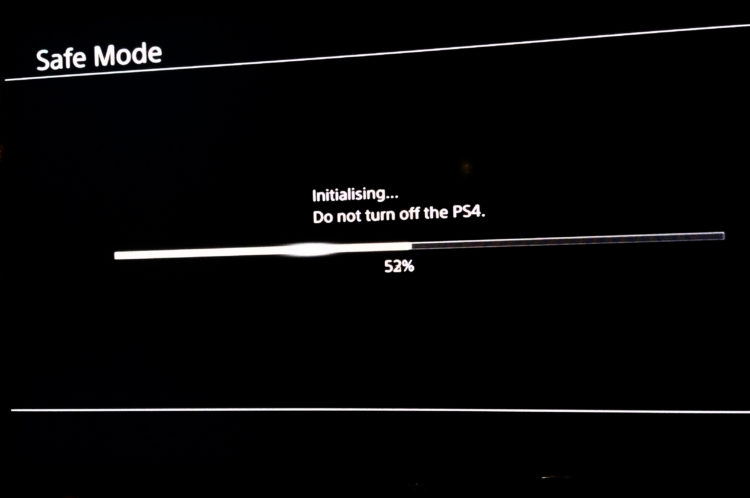
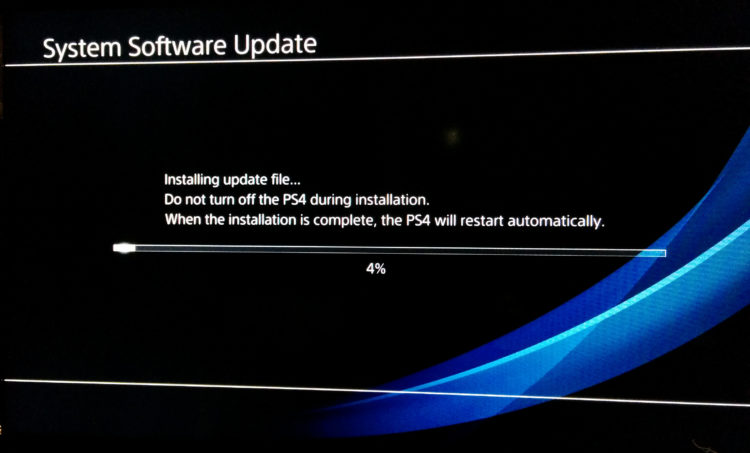
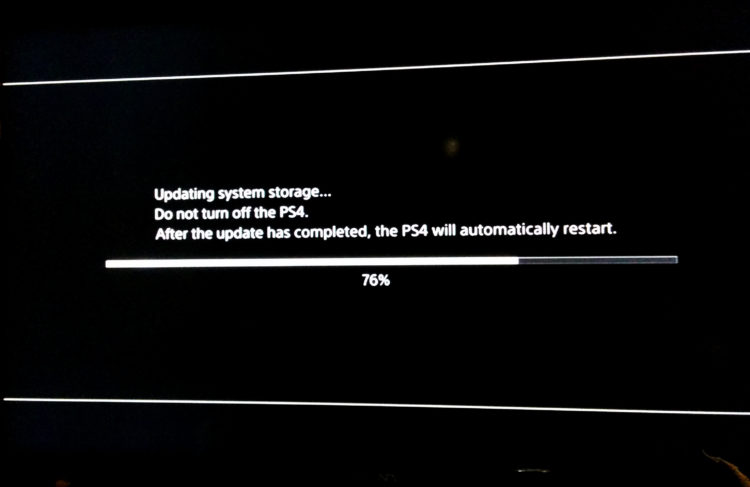

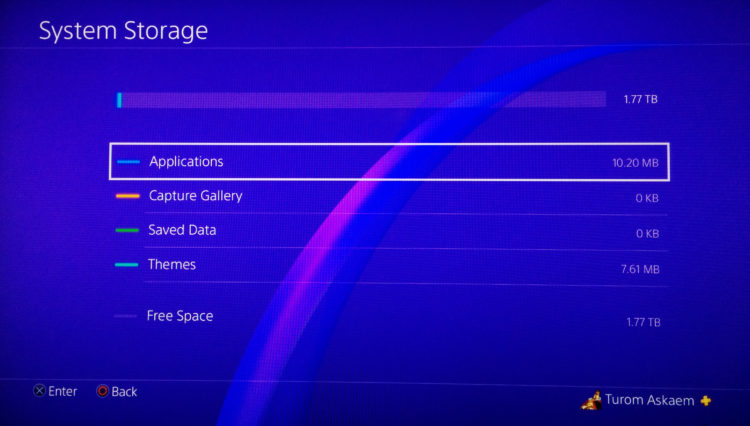





























Excellent tuto, merci
salut moi j’ai demonter ma ps4 pro pour la nettoyer en meme temps j’ai enlever le bloc bluray parsque quand je rentrer un cd sa fesait pamal de bruit du coup je les demonter coter plaque en metal ou il y a les mecanisme jai rien vu d’anormal pour moi donc j’ai tous remonter
j’ai voulu remettre un cd et la surprise le cd voulait plus rentrer aucun bruit la play voulait plus l’avaler et juste avant quand j’allume la console on entent le mecanisme du bluray qui est bloquer on dirait pourtant le mode eject cd marche nickel!
j’ai peur quand demontant le bluray j’ai deregler les mecanisme parsque sur les ps4 standard voir ps3 jai entendu dir que si on toucher au bluray on pouver deregler le mecanisme qui avale le cd sans le vouloir
donc si tu pouvait m’aider si tu avait une image dun bloc bluray ps4 pro en photo avec le mecanisme comment il doit etre mis ou si tu sait comment regler se probleme
Bonjour ggstar,
Je ne me suis pas préocupé du bloc optique donc malheureusement je n’ai pas de photos détaillées de ce dernier. iFixIt a un guide de remplacement du bloc optique mais on ne voit pas forcément grand chose. J’ai l’imprerssion que les infos sont rares et que la pièce de rechange est assez difficile à trouver. C’est peut être juste un élément qui a bougé mais malheureusement je n’ai pas plus d’infos là dessus.
Essaie de démonter à nouveau et de bien documenter avec des photos le problème puis de demander sur le forum iFixIt ou Reddit.
Bon courage!
Excellent tuto. Nettement plus pratique qu’une video.
Tout y est parfaitement décrit.
Je l’ai suivi, uniquement pour remplacer la pâte thermique, et ma console est redevenu silencieuse.
Merci encore
super tuto, plutôt facile à réaliser, c’est le jour et la nuit depuis le changement de ventilo (notamment sur God Of War 4). Merci encore.
Y a moyen de t’envoyer ma PS4 pro pour faire le taff chef ?
Jamais monté un PC et j’ai pas le matos , c’est une horreur le bruit sérieux ^^
Bonjour demaire,
On m’a déjà posé la question et malheureusement je n’ai absolument pas le temps de gérer ce type de demandes extérieures, tu m’en vois navré!
Bonjours j’ai nettoyer ma ps4 pro j’ai changer ma pate termique mes me probleme c’est quand j’ai tout remonte je branche la ps4 et quand j’appyu sur le bouton elle fait bip c tout elle salume pu merci de votre reponse
Bonjour Kawasaki,
D’après les retours sur ce type de problème il y a plusieurs causes possibles pour ce symptôme :
– un composant qui ne fait pas bien contact, donner une tape sur la console peut le remettre en place (pas trop fort hein)
– un problème au niveau de l’OS, maintenir le bouton power longtemps pour démarrer la machine en « safe mode » ou démarrer la console en insérant un disque à l’entrée du lecteur au lieu du bouton power a déjà réglé ce problème chez certains
– la machine surchauffe, si elle fait ça si démarrage à froid ça semble peu probable mais c’est possible si la pâte thermique a mal été installée
– le disque dur qui a un souci, essayer avec un autre disque
Si rien ne fonctionne redémonter et remonter soigneusement la machine en vérifiant chaque étape, si le problème persiste c’est qu’un composant a été endommagé ou n’a pas supporté l’opération, l’emmener chez un réparateur d’électronique pour un diagnostic.
Voilà et bon courage, en espérant que ça ne soit rien de grave !
Si tu sais te servir d’un tourne vis et que tu fais gaffe aux nappes c easy, la pâte thermique faut nettoyer comme dans le tuto et coté disque pareil c du pas a pas avec le tuto, ta zéro surprise si tu fais attention a chaque étape et ça en vaut vraiment le coup
Bonjour, hier soir j’ai démonté ma ps4 et j’ai changé ma pâte thermique, et au final j’ai toujours le bruit malgrès que je l’ai nettoyé et tout.. est-ce normal ?
Perso le bruit venait du ventilateur qui sifflait car car il était trop sollicitait a cause du proc qui chauffait trop a cause de la pâte thermique trop vieille.
J’ai changé le Ventilo et pâte thermique et j’entends au pire un léger souffle,meme le lecteur DVD est plus bruyant.
quitte à avoir démonté, il fallait changer le ventilateur par celui référencé en haut de l’article (une 30aine d’€ sur ebay), c’est lui qui fait du bruit pas le processeur ou une mauvaise conductivité de pâte thermique…
Merci c’est vraiment top pour le Ventilo, ça siffle plus même en 4k
Bonjour, si je démonte la ps4 pour changer la pâte thermique, est-ce que je devrais réinstaller le logiciel système sur le disque dur? Où il reste? Merci.
Bonjour Mikatier,
Si vous laissez le même disque dur en place après remontage il n’y aura aucun changement au niveau logiciel, ça sera transparent.
Ok, merci beaucoup, jvais tenter de changer tout ça, ça devrait le faire
Les pads font 4mm de côté? Pourtant sur la photo avec la « plaque règle » on dirais plus 8 mm…?
Je confirme. Pour le bouclier c’est 8mm de coté. Et 1mm d’épaisseur.
Bonjour le nouveau ventilateur est t’il compatible avec la ps4 slim ????
Merci ! La procédure est parfaite. Je viens de la suivre pour changer le ventilo + pâte thermique sur la ps4 pro de mon fils qui faisait un bruit d’avion et planter même par moment à cause de la surchauffe. Il faut dire qu’il y avait un « mur » de poussière sur le dissipateur qui devait pas mal gêner la circulation d’air. Mais comme pour le nettoyer il faut tout démonter, autant tout changer pour être certain. Et je confirme que la fiche de la prise qui relie la Carte Mère à l’alimentation est une plaie à débrancher.
Encore merci pour la qualité de ce tuto.
Hello, merci pour la procédure, mais j’ai un petit problème avec le changement de disque dur.
Celui-ci n’est pas détecté par ma ps4.. quand j’insère la clef usb (en respectant à la lettre la procédure) et que je réinitialise le système, j’ai l’erreur « su-42118-6 » qui apparait..
Je ne sais plus quoi faire.. Aidez-moi s’il vous plait :/
Bonjour,
Je ne suis pas contemporain de cette erreur en particulier mais après une recherche rapide ici: https://community.sony.fr/t5/sujets-generaux/ps4-error-su-42118-6/td-p/2629493 il semble que ça puisse venir d’un problème de connectique mal rebranchée ou un peu sales qui empêche l’initialisation du système, essaie de redémonter, nettoyer soigneusement à l’isopropanol les broches et de bien suivre toutes les étapes, sinon peut être le lecteur optique qui a pris un coup ?
Bon courage à toi, j’espère que ça va s’arranger :)
Bonjour et merci pour ce tuto de remplacement pour le ventilateur. Ma console était pourtant très bien nettoyée et le ventilateur aussi de manière régulière. Pour le coup, le dissipateur était tellement encrassé que le ventilateur se surchargeait quand même et tournait à fonds. J’ai remplacé le ventilateur, tout nettoyé et tout suivi. Simplement je n’ai pas changé les pads. Tout est ok …
Pour info j’ai mis ce ventilateur : https://www.amazon.fr/gp/product/B07T3YQ12S/ref=ppx_yo_dt_b_asin_title_o02_s00?ie=UTF8&psc=1
Merci encore.